بالخطوات طريقة اخفاء شبكة الواي فاي We الجديد VDSL
إخفاء شبكة الواي فاي لجهاز راوتر We الخاص بك يعتبر احد افضل السلوكيات التي يتوجب على كل شخص استخدامها عند شراء جهاز راوتر جديد والاشتراك في احد باقات النت المنزلي ، وذلك لأن هذا السلوك يمكنك من تزويد أمان نظام شبكة الواى فاي المنزلية الخاصة بك وحمايتها من المتطفلين والمتسللين للقيام بعملية استهلاك باقة النت بدون وجه حق ، حيث يكون من الصعب على الاشخاص الغرباء الوصول الى شبكة الواى فاى الخاصة بك او محاولة سرقة المعلومات الهامة الخاصة بك ، ومن خلال تقرير اليوم سوف نتعرف علي طريقة اخفاء شبكة الواي فاي We الجديد VDSL الراوتر ذو السرعات الفائقة الذي تم الاعلان عنها خلال عام 2020 بالعديد من الموديلات الجديدة المختلفة ، وسوف نبدأ الشرح الخطوات علي الموديل الاول Huawei VDSL DG8045 الاكثر استخداماً بين المستخدمين نظراً للتسعير الجديد والامكانيات الجيدة ثم القيام بشرح الموديل HG630 V2 و HG633 ذو السرعة الفائقة الذين يمتلكان نفس اعدادات الاخفاء عند القيام بعملية ضبط إعدادات راوتر We من خلال الدخول الي صفحة تسجيل الدخول 192.168.1.1 الذي تمكنك من الدخول علي الاعدادات من الموبايل او الكمبيوتر ، وفي اخر المقال سوف نعرض لكم ايضاً اعدادات اخفاء راوتر موديل ZTE ZXHN H168N الذي يعد اقدم راوتر اصدرته شركة وي التابعة لشركة المصرية للاتصالات .
ملاحظة :- عند الانتهاء من ظبط اعدادات الاخفاء علي الراوتر خاص بك سوف تجد في نهاية المقال طريقة الأتصال بشبكة واي فاي We المخفيه علي الكمبيوتر او الموبايل من خلال شرح شامل مصور بالخطوات .
ومن الجدير بالذكر ان هذا الامر لن يمنع الاشخاص المتطفلين من الوصول الى شبكتك ومحاولة اختراقها وبالتالي يتوجب عليك حماية شبكة الواى فاى الخاصة بك بتأمينها من خلال تغيير باسورد الواى فاى راوتر We كل ثلاثة شهور وبكلمة مرور صعبة حتي لايتم تخمينها ، او القيام بتغير اعدادات الراوتر من خلال تحديد سرعة النت بين المشتركين مما يمنع نفاذ الباقة قبل نهاية مدة الاشتراك ، ويعود عليك هذه الخطوات بالكثير من الفوائد لحماية شبكة الواي فاي الخاصة بك من الاختراق والحفاظ على باقة الانترنت الخاصة بك من النفاذ ، ويفيدك هذا الامر كثيرا في حال كنت تعيش في مجتمع سكني وحولك الكثير نت الاشخاص القريبون منك والذين من السهل ان يتمكنوا من الوصول لشبكتك والدخول اليها بكل سهوله ، ولذلك فإنه لابد من تأمين شبكتك بشكل قوي وسط هذا المجتمع السكني ، وفي حال نظرنا الى الامر بصورة اكثر وتعمقنا في فهم كيفية عمل شبكة الواى فاى نجد ان الشبكات اللاسلكية ( الواى فاى ) بشكل عام تقوم ببث اشارات للاخرين المحيطين بالمكان بشكل افتراضي حتى تخبرهم بوجودها وان هناك نقطة اتصال يمكنهم الارتباط بها والدخول لشبكة الانترنت من خلالها ، وتقوم الشبكات اللاسلكية بهذا الامر من خلال ارسال اسم الشبكة لجميع الاشخاص المحيطين والقريبين منها .
تابع ايضا :- قم بتنفيذ هذه الخطوات لايقاف المتسللين الي شبكة الراوتر الخاصة بك تابع كيفية تغيير باسورد الواى فاى راوتر We الجديد VDSL حتي لا يتسلل اليك مستخدمون غير مشتركون في الخدمة يعرفون اسم الشبكة في ظل السرعات الفائقة التي تودي الي استهلاك الباقة .
موديلات راوتر We لعام 2020 التي سيتم شرح اخفاء شبكة الواي فاي لها :
![اخفاء شبكة الواي فاي We موديل DG8045 اخفاء شبكة الواي فاي We موديل DG8045]()
![قم بالدخول الى عنوان الاي بي الافتراضي 192.168.1.1 قم بالدخول الى عنوان الاي بي الافتراضي 192.168.1.1]()
2. بعد ذلك قم بإدخال كلمة المرور واسم المستخدم الخاص بجهازك كما هو موضح ادناه بالصورة .
![قم بادخال اسم المستخدم هو وكلمة المرور قم بادخال اسم المستخدم هو وكلمة المرور]()
3. بعد تسجيل الدخول يمكنك الدخول الى اعدادات شبكة الواي فاي لعمل التغييرات اللازمة من خلال النافذة الموضحة ادناه ، قم بالضغط على home network ثم wlan setting ومن ثم الضغط علي كلمة WLAN Encryption .
![عمل التغييرات اللازمة من خلال النافذة عمل التغييرات اللازمة من خلال النافذة]()
4. الان نقوم بتفعيل إخفاء شبكة الواي فاي من خلال الضغط على مربع hide broadcast لاخفاء الشبكة كما هو موضح بالصوره ادناه ومن ثم قم بالضغط على SAVE لحفظ التغيرات .
![الضغط على مربع hide broadcast لاخفاء الشبكة الضغط على مربع hide broadcast لاخفاء الشبكة]()
5. قد تأخذ بعض الوقت لحفظ التغيرات انتظر قليلأ حتي الانتهاء .
![انتظر قليلأ حتي الانتهاء انتظر قليلأ حتي الانتهاء]()
6. بهذا نكون انتهينا من عملية الاخفاء .
![اخفاء شبكة الواي فاي We موديل HG630 و HG633 اخفاء شبكة الواي فاي We موديل HG630 و HG633]()
![رجاء الانتظار حتي الانتهاء رجاء الانتظار حتي الانتهاء]()
![اخفاء شبكة الواي فاي We موديل ZTE ZXHN H168N اخفاء شبكة الواي فاي We موديل ZTE ZXHN H168N]()
1- قم بفتح جهاز الكمبيوتر والدخول الى متصفح الانترنت ثم الى عنوان الاي بي الافتراضي لاعدادات الراوتر كما هو موضح امامك ثم الضغط علي زر Advance .
![الضغط علي زر Advance الضغط علي زر Advance]()
2- سوف تظهر لك رسالة تحذير كما تلاحظ اعلاه ، قم بالضغط على accept the risk and continue كما هو موضح بالصورة ادناه .
![قم بالضغط على accept the risk and continue قم بالضغط على accept the risk and continue]()
![ادخل بيانات اسم المستخدم وكلمة المرور ادخل بيانات اسم المستخدم وكلمة المرور]()
3- بعد ذلك يمكنك الدخول الى اعدادات شبكة الواي فاي لعمل التغييرات اللازمة من خلال النافذة الموضحه ادناه ، قم بالضغط على local network ثم wlan ومن ثم الضغط علي كلمة WLAN SSID Configuration .
![قم بالضغط على local network ثم wlan قم بالضغط على local network ثم wlan]()
4- ثم قم بتفعيل إخفاء شبكة الواي فاي من خلال الضغط على On الخيار الموجود أمام كلمة SSID Hide .
![تفعيل خيار On تفعيل خيار On]()
5. الصورة الموجودة بالاسفل توضح ترتيب الخطوات من خلال الخطوات الاول بالضغط علي On ثم الخطوة الثانية بالصغط علي Apply لحفظ التغيرات وتأكيدها .
![الضغط علي Apply لحفظ الاعدادات الضغط علي Apply لحفظ الاعدادات]()
6. واخيرا لحفظ الأعدادت قم بالضغط علي كلمة Apply كما هو موضح بالصوره اعلاه .
1. للدخول الي الشبكة بعد القيام بعميلة الإخفاء قم بالضغط علي علامة الواى فاي في جهاز الكمبيوتر او اللاب توب كما هو موضح ادناه .
![قم بالذهاب الى علامة الواى فاي قم بالذهاب الى علامة الواى فاي]()
2. القيام بالضغط على إخفاء شبكة او Hidden Network كما هو موضح في الصورة ، ثم قم بالضغط على next بعد ذلك حتي تتم اضافة الشبكة المخفية لديك .
![اضغط علي Hidden Network اضغط علي Hidden Network]()
![الضغط علي Connect للاتصال الضغط علي Connect للاتصال]()
![اضف اسم الشبكة المخفية اضف اسم الشبكة المخفية]()
1. الذهاب الى اعدادات الواي فاي في هاتفك والضغط على كلمة ( أضافة شبكة / Add Network ) .
![الضغط علي Add Network الضغط علي Add Network]()
![قم بادخال البيانات المطلوبة قم بادخال البيانات المطلوبة]()
ثانياً مستخمي هواتف ايفون قم بتنفيذه هذه الخطوات :
1.قم بالذهاب الى اعدادات الواي فاي Wi-Fi في الايفون والضغط على كلمة other كما هو موضح بالصورة .
![الذهاب الى اعدادات الواي فاي الذهاب الى اعدادات الواي فاي]()
![قم بادخال اسم الشبكة والباسورد قم بادخال اسم الشبكة والباسورد]()
![اختيار WPA2 من خانة security اختيار WPA2 من خانة security]()
ومن الجدير بالذكر ان هذا الامر لن يمنع الاشخاص المتطفلين من الوصول الى شبكتك ومحاولة اختراقها وبالتالي يتوجب عليك حماية شبكة الواى فاى الخاصة بك بتأمينها من خلال تغيير باسورد الواى فاى راوتر We كل ثلاثة شهور وبكلمة مرور صعبة حتي لايتم تخمينها ، او القيام بتغير اعدادات الراوتر من خلال تحديد سرعة النت بين المشتركين مما يمنع نفاذ الباقة قبل نهاية مدة الاشتراك ، ويعود عليك هذه الخطوات بالكثير من الفوائد لحماية شبكة الواي فاي الخاصة بك من الاختراق والحفاظ على باقة الانترنت الخاصة بك من النفاذ ، ويفيدك هذا الامر كثيرا في حال كنت تعيش في مجتمع سكني وحولك الكثير نت الاشخاص القريبون منك والذين من السهل ان يتمكنوا من الوصول لشبكتك والدخول اليها بكل سهوله ، ولذلك فإنه لابد من تأمين شبكتك بشكل قوي وسط هذا المجتمع السكني ، وفي حال نظرنا الى الامر بصورة اكثر وتعمقنا في فهم كيفية عمل شبكة الواى فاى نجد ان الشبكات اللاسلكية ( الواى فاى ) بشكل عام تقوم ببث اشارات للاخرين المحيطين بالمكان بشكل افتراضي حتى تخبرهم بوجودها وان هناك نقطة اتصال يمكنهم الارتباط بها والدخول لشبكة الانترنت من خلالها ، وتقوم الشبكات اللاسلكية بهذا الامر من خلال ارسال اسم الشبكة لجميع الاشخاص المحيطين والقريبين منها .
تابع ايضا :- قم بتنفيذ هذه الخطوات لايقاف المتسللين الي شبكة الراوتر الخاصة بك تابع كيفية تغيير باسورد الواى فاى راوتر We الجديد VDSL حتي لا يتسلل اليك مستخدمون غير مشتركون في الخدمة يعرفون اسم الشبكة في ظل السرعات الفائقة التي تودي الي استهلاك الباقة .
موديلات راوتر We لعام 2020 التي سيتم شرح اخفاء شبكة الواي فاي لها :
- راوتر موديل Huawei VDSL DG8045 بسرعات نت جيدة تصل الي 30 ميجا بايت في الثانية .
- راوتر موديل Huawei VDSL HG633 و HG630 الافضل ذو سرعة فائقة .
- راوتر موديل ZTE ZXHN H168N الاصدار القديم للشركة .

شرح اخفاء شبكة الواي فاي We موديل DG8045 :
1. في البداية قم بالدخول الى عنوان الاي بي الافتراضي لاعدادات جهاز الراوتر الخاص بك وهو 192.168.1.1 كما هو مبين ادناه بالصورة .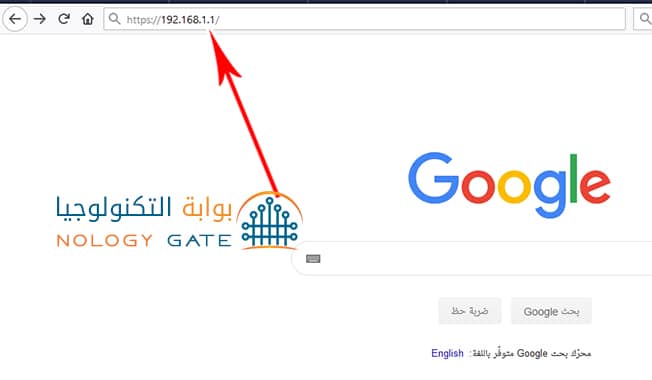
2. بعد ذلك قم بإدخال كلمة المرور واسم المستخدم الخاص بجهازك كما هو موضح ادناه بالصورة .
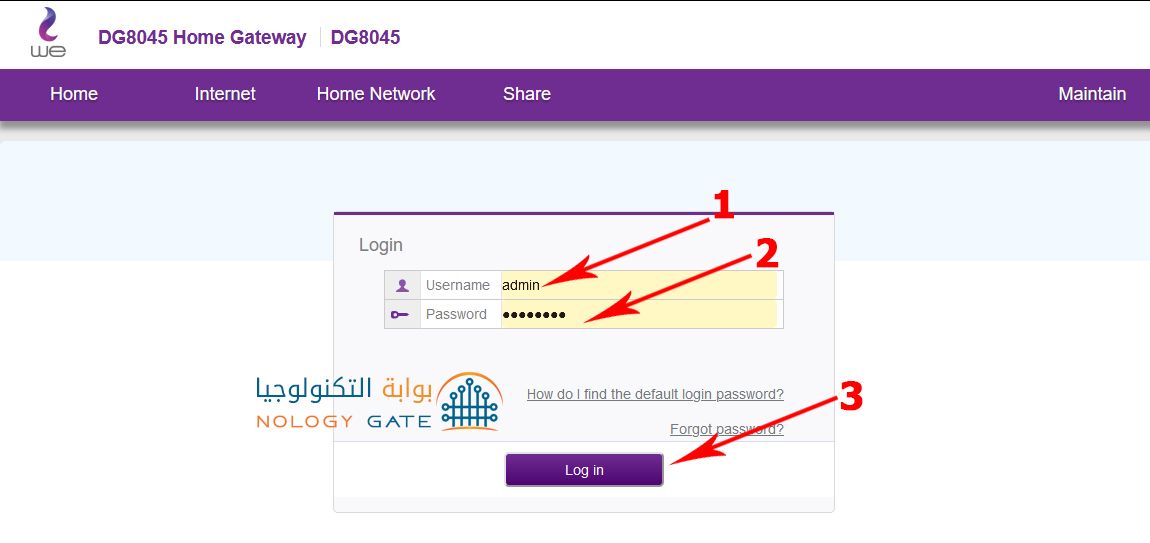
3. بعد تسجيل الدخول يمكنك الدخول الى اعدادات شبكة الواي فاي لعمل التغييرات اللازمة من خلال النافذة الموضحة ادناه ، قم بالضغط على home network ثم wlan setting ومن ثم الضغط علي كلمة WLAN Encryption .
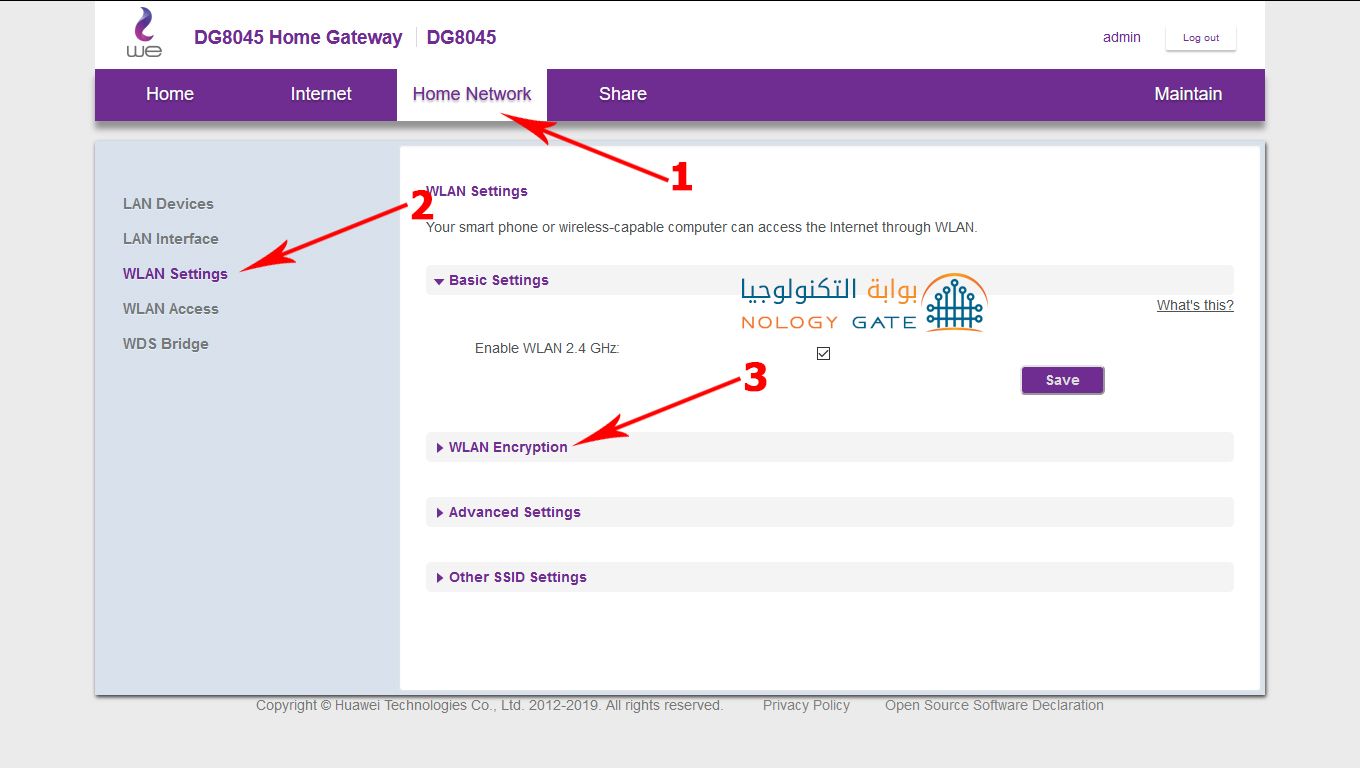
4. الان نقوم بتفعيل إخفاء شبكة الواي فاي من خلال الضغط على مربع hide broadcast لاخفاء الشبكة كما هو موضح بالصوره ادناه ومن ثم قم بالضغط على SAVE لحفظ التغيرات .
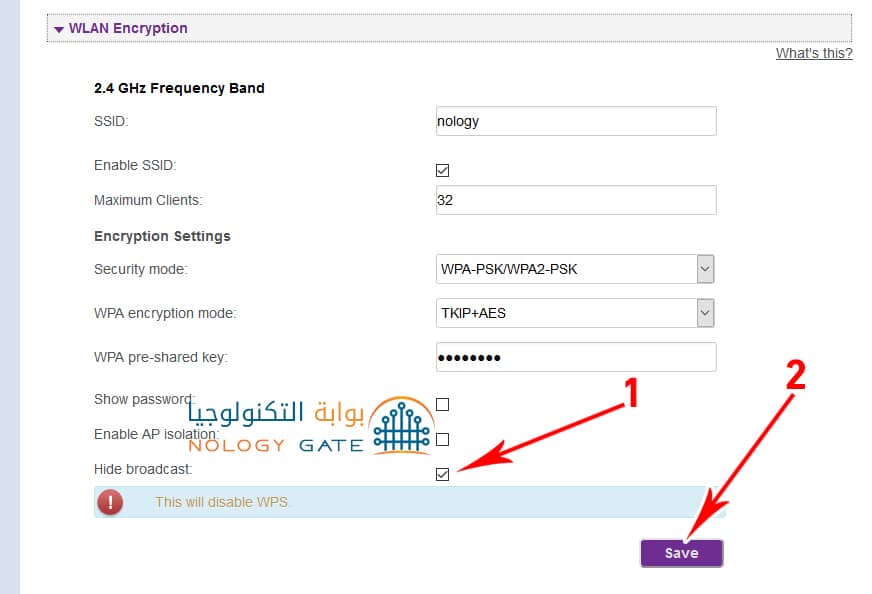
5. قد تأخذ بعض الوقت لحفظ التغيرات انتظر قليلأ حتي الانتهاء .
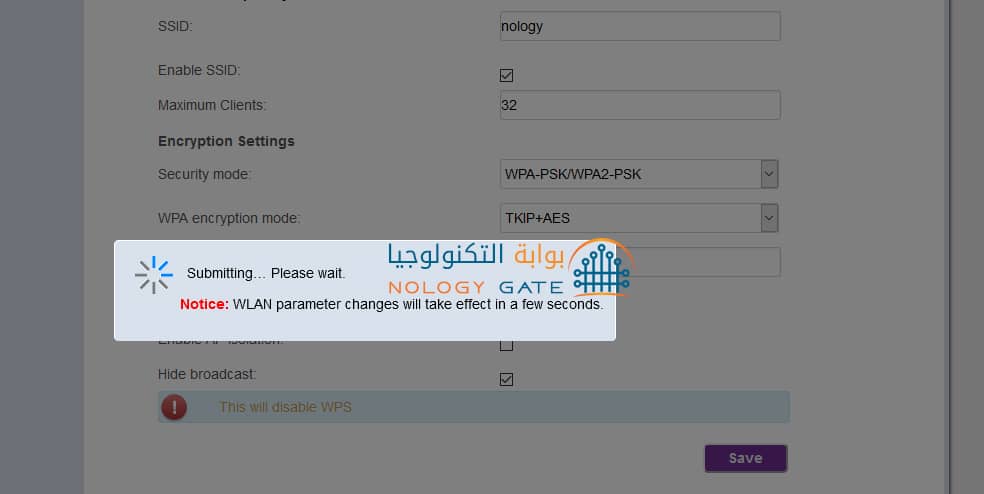
6. بهذا نكون انتهينا من عملية الاخفاء .

شرح اخفاء شبكة الواي فاي We موديل HG630 و HG633 :
في البداية ان نشير الى ان اعدادات اخفاء شبكة الواي فاي لراوتر Huawei VDSL HG630 هي نفس اعدادات راوتر موديل HG633 بنفس الخطوات ولذلك تابع معنا هذه الخطوات اذا كنت تمتلك احد الاصدارات المذكورة .
1. قم بالدخول الى عنوان الاي بي الافتراضي لجهاز الراوتر وهو 192.168.1.1 كما هو مبين ادناه بالصورة .
![ضع عنوان الاي بي 192.168.1.1 ضع عنوان الاي بي 192.168.1.1]()
2. ثم سوف تظهر لك صفحة الراوتر قم بإدخال كلمة المرور واسم المستخدم الخاص بجهازك كما هو موضح ادناه بالصورة .
![تسجيل الدخول الي الراوتر تسجيل الدخول الي الراوتر]()
3. بعد ذلك قم بالضغط على ايقونة home network كما هو مبين بالاسفل .
![بالضغط على ايقونة home network بالضغط على ايقونة home network]()
4. ثم قم بالضغط على wlan settings كما هو موضع بالصورة ادناه .
![قم بالضغط على wlan settings قم بالضغط على wlan settings]()
5. وبعدها قم باختيار wlan encryption كما هو موضح بالصورة .
![قم باختيار wlan encryption قم باختيار wlan encryption]()
6. وبعدها قم بتفعيل إخفاء شبكة الواي فاي من خلال الضغط على hide broadcast .
![قم باختيار hide broadcast قم باختيار hide broadcast]()
7. ثم قم بالضغط على SAVE لحفظ التغيرات و قد تأخذ بعض الوقت لحفظ التغيرات رجاء الانتظار حتي الانتهاء .
1. قم بالدخول الى عنوان الاي بي الافتراضي لجهاز الراوتر وهو 192.168.1.1 كما هو مبين ادناه بالصورة .
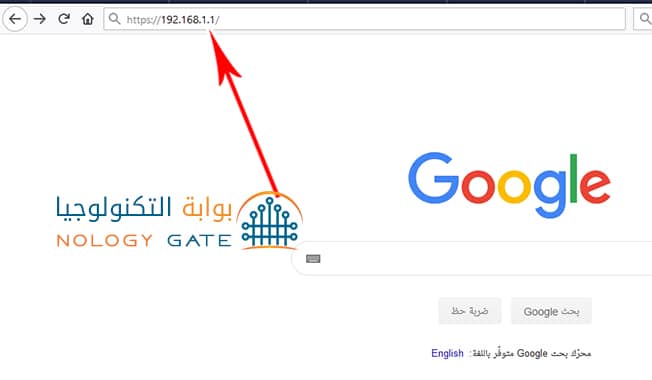
2. ثم سوف تظهر لك صفحة الراوتر قم بإدخال كلمة المرور واسم المستخدم الخاص بجهازك كما هو موضح ادناه بالصورة .
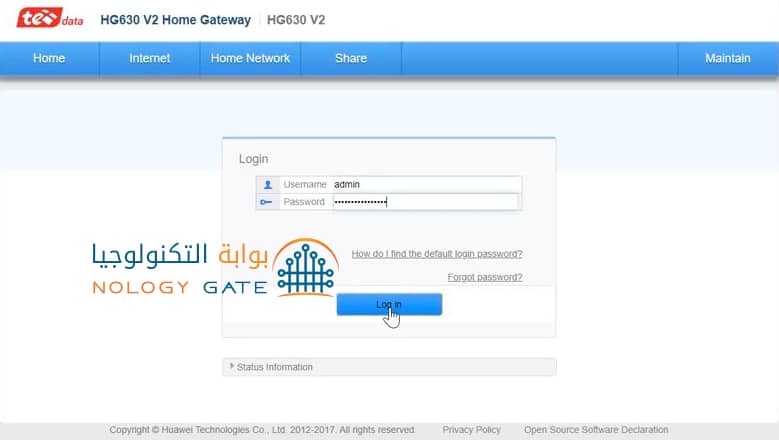
3. بعد ذلك قم بالضغط على ايقونة home network كما هو مبين بالاسفل .
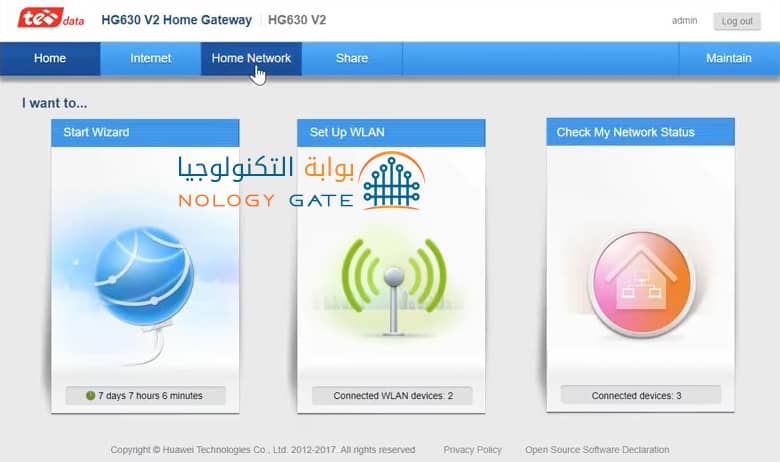
4. ثم قم بالضغط على wlan settings كما هو موضع بالصورة ادناه .
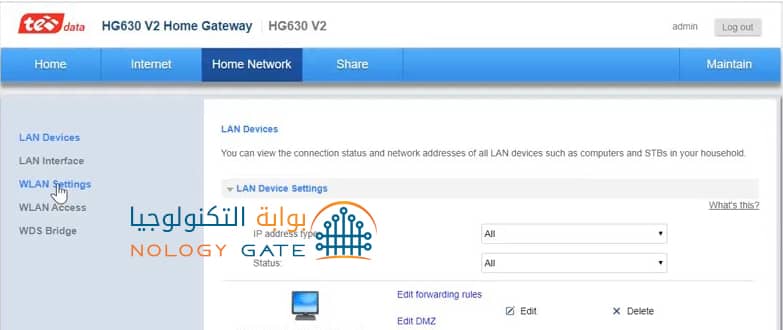
5. وبعدها قم باختيار wlan encryption كما هو موضح بالصورة .
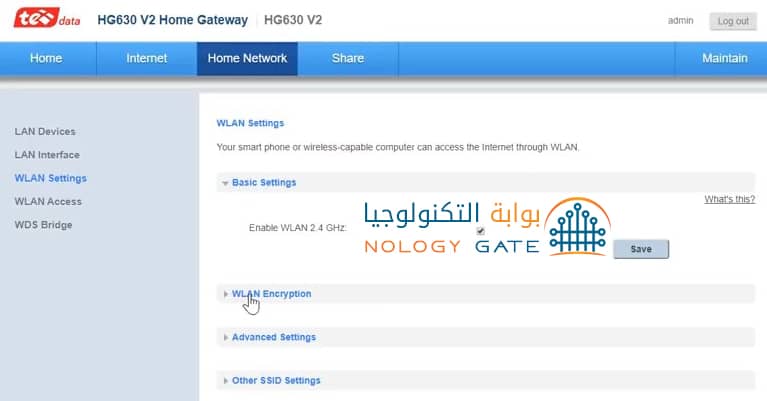
6. وبعدها قم بتفعيل إخفاء شبكة الواي فاي من خلال الضغط على hide broadcast .
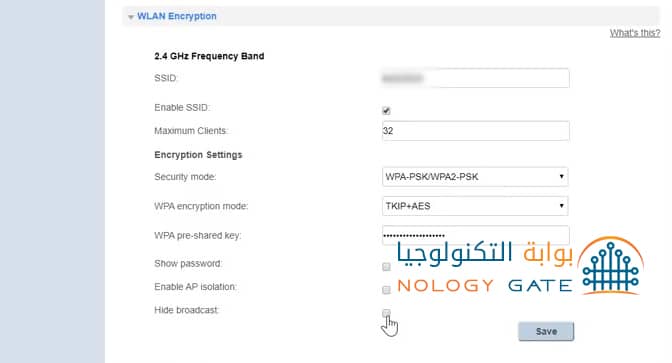
7. ثم قم بالضغط على SAVE لحفظ التغيرات و قد تأخذ بعض الوقت لحفظ التغيرات رجاء الانتظار حتي الانتهاء .
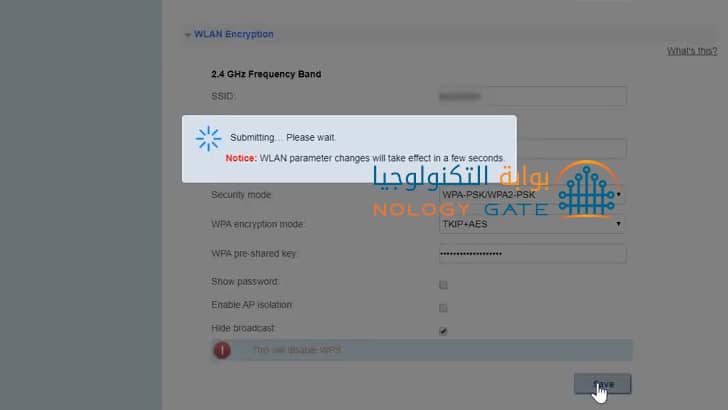

شرح اخفاء شبكة الواي فاي We موديل ZTE ZXHN H168N :
1- قم بفتح جهاز الكمبيوتر والدخول الى متصفح الانترنت ثم الى عنوان الاي بي الافتراضي لاعدادات الراوتر كما هو موضح امامك ثم الضغط علي زر Advance .
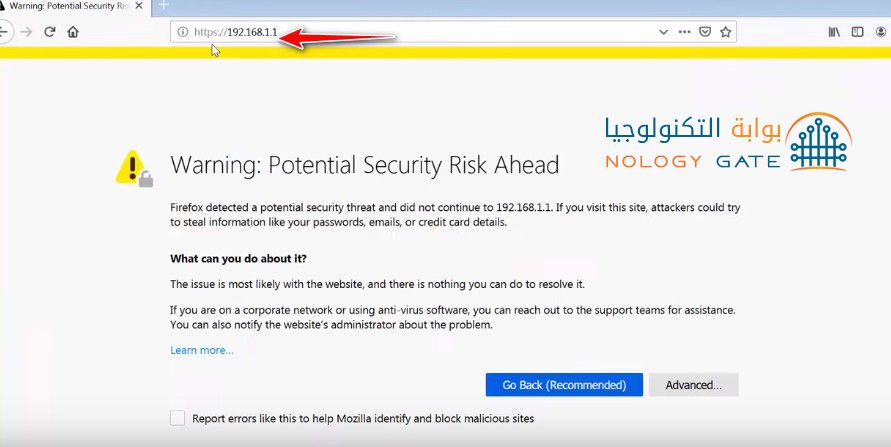
2- سوف تظهر لك رسالة تحذير كما تلاحظ اعلاه ، قم بالضغط على accept the risk and continue كما هو موضح بالصورة ادناه .
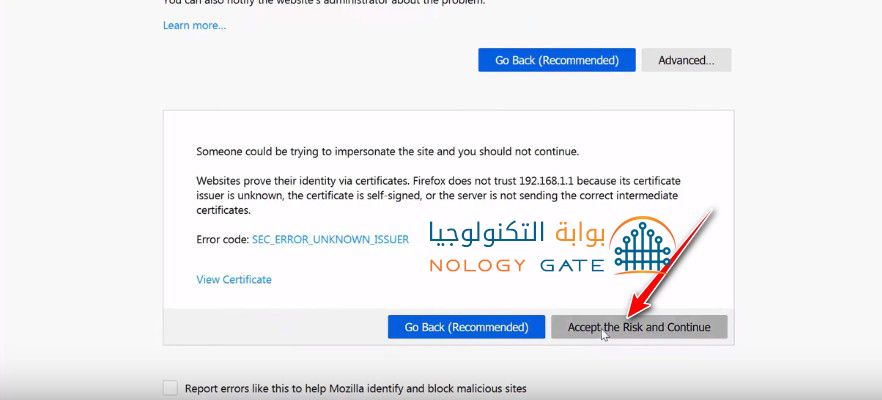
2- قم بوصع بيانات تسجيل الدخول اسم المستخدم وكلمة المرور كم هو موضح بالصورة بالاسفل .
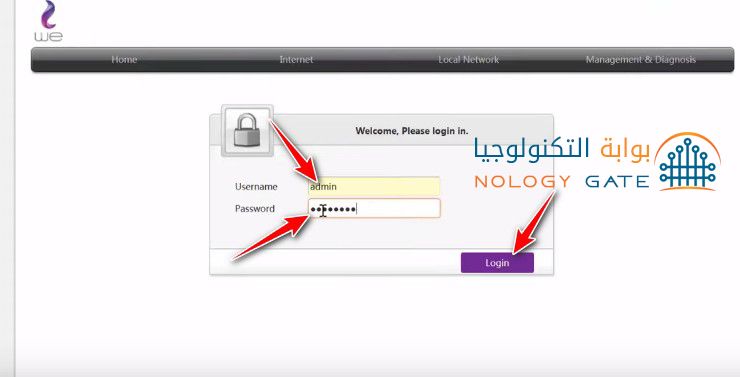
3- بعد ذلك يمكنك الدخول الى اعدادات شبكة الواي فاي لعمل التغييرات اللازمة من خلال النافذة الموضحه ادناه ، قم بالضغط على local network ثم wlan ومن ثم الضغط علي كلمة WLAN SSID Configuration .

4- ثم قم بتفعيل إخفاء شبكة الواي فاي من خلال الضغط على On الخيار الموجود أمام كلمة SSID Hide .
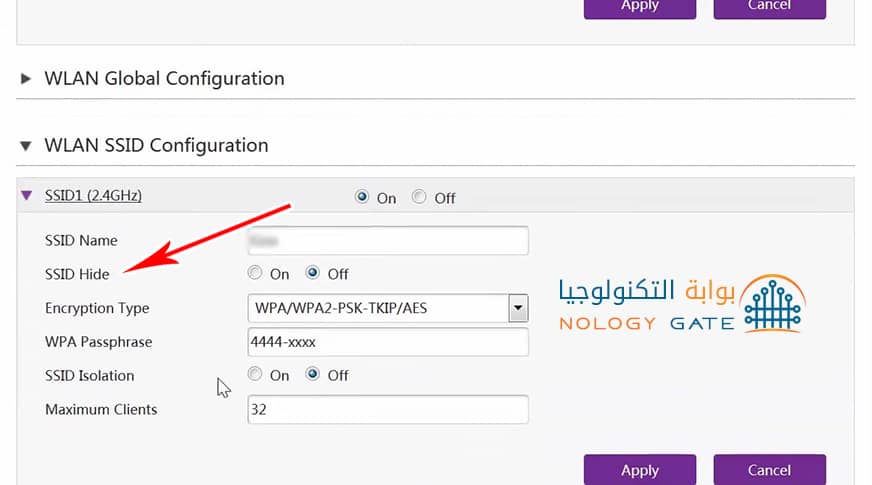
5. الصورة الموجودة بالاسفل توضح ترتيب الخطوات من خلال الخطوات الاول بالضغط علي On ثم الخطوة الثانية بالصغط علي Apply لحفظ التغيرات وتأكيدها .
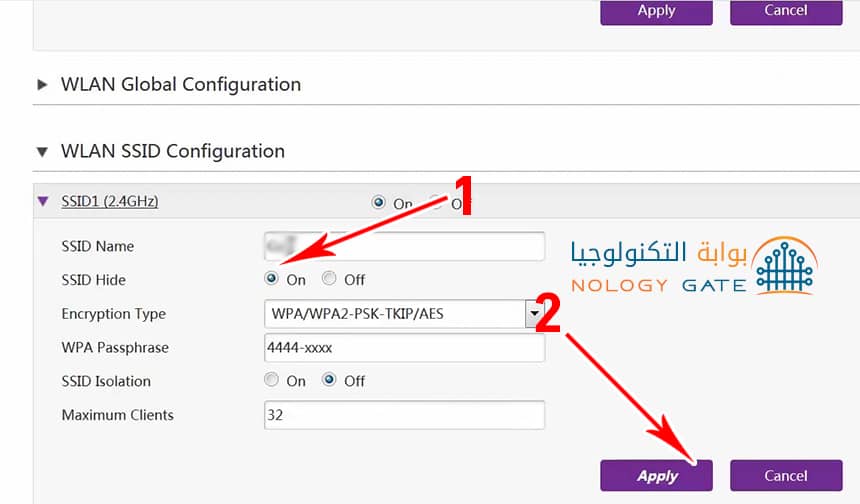
6. واخيرا لحفظ الأعدادت قم بالضغط علي كلمة Apply كما هو موضح بالصوره اعلاه .
طريقة الأتصال بشبكة واي فاي We المخفيه علي الكمبيوتر :
1. للدخول الي الشبكة بعد القيام بعميلة الإخفاء قم بالضغط علي علامة الواى فاي في جهاز الكمبيوتر او اللاب توب كما هو موضح ادناه .

2. القيام بالضغط على إخفاء شبكة او Hidden Network كما هو موضح في الصورة ، ثم قم بالضغط على next بعد ذلك حتي تتم اضافة الشبكة المخفية لديك .
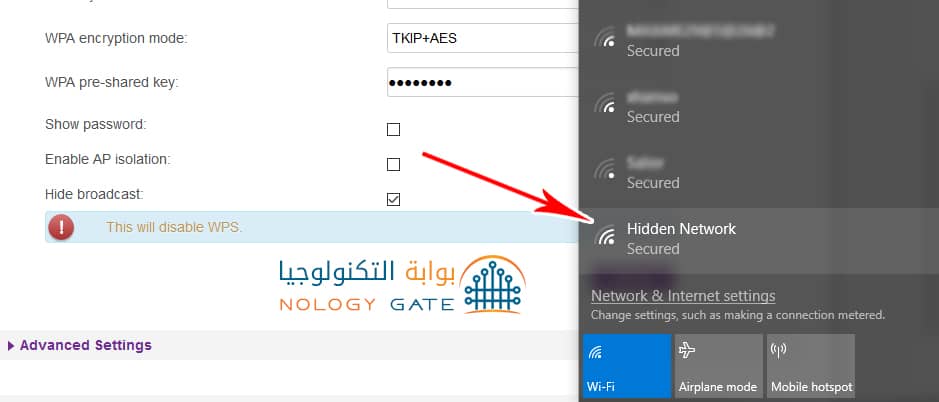
3. ثم الضغط علي Connect للاتصال كما هو موضح بالصورة بالاسفل ليتم الاتصال علي شبكة الواي فاي المخفية .
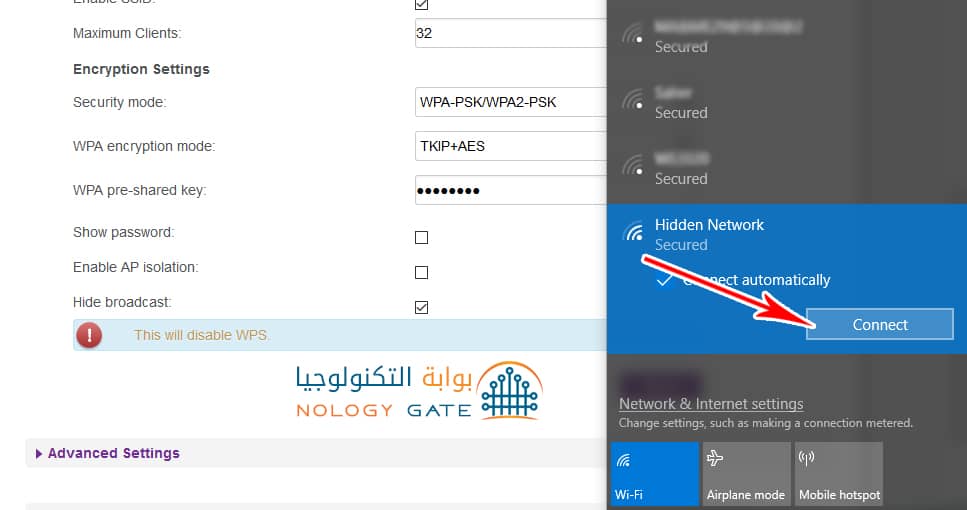
4. بعد ذلك قم باضافة اسم الشبكة التي قمت باخفاءها في الخانة التي سوف تظهر لك كما هو موضح بالاسهم في الصورة بالاسفل ثم الضغط علي Next ثم كتابة الباسورد الخاص بالشبكة ليتم اتصالك بالشبكة المخفية .
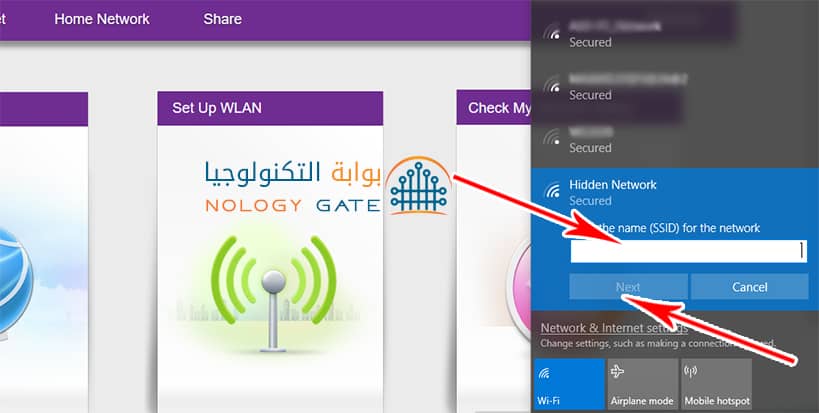
طريقة الأتصال بشبكة واي فاي We المخفيه علي الموبايل :
حتي تتم اتصالك بشكل صحيح علي الموبايل بعد اخفاء الشبكة قم بتنفيذ هذه الخطوات كما هو موضوح بالشرح بالاسفل .
وسنبدأ أولاً بتنفيذ هذه الخطوات علي هواتف أندرويد :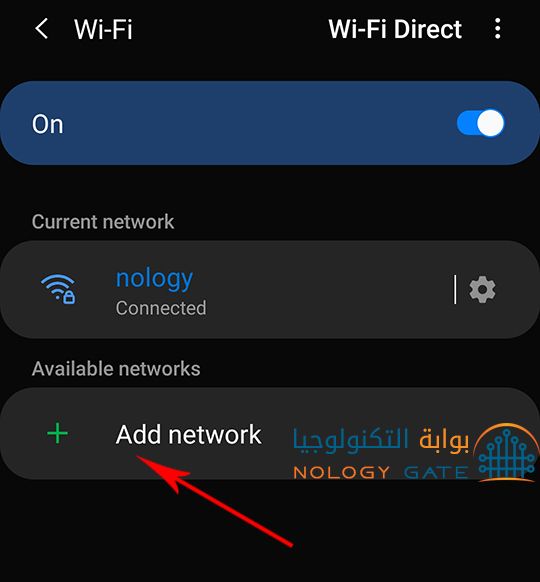
2. اضف اسم الشبكة المخفية و الضغط علي خانة security ثم اختيار WPA/wpa2-Personal ثم كتابة الباسورد في الخانة التي سوف تظهر ثم الظغط علي Save او حفظ حتي يتم اتصالك علي الشبكة المخفية .
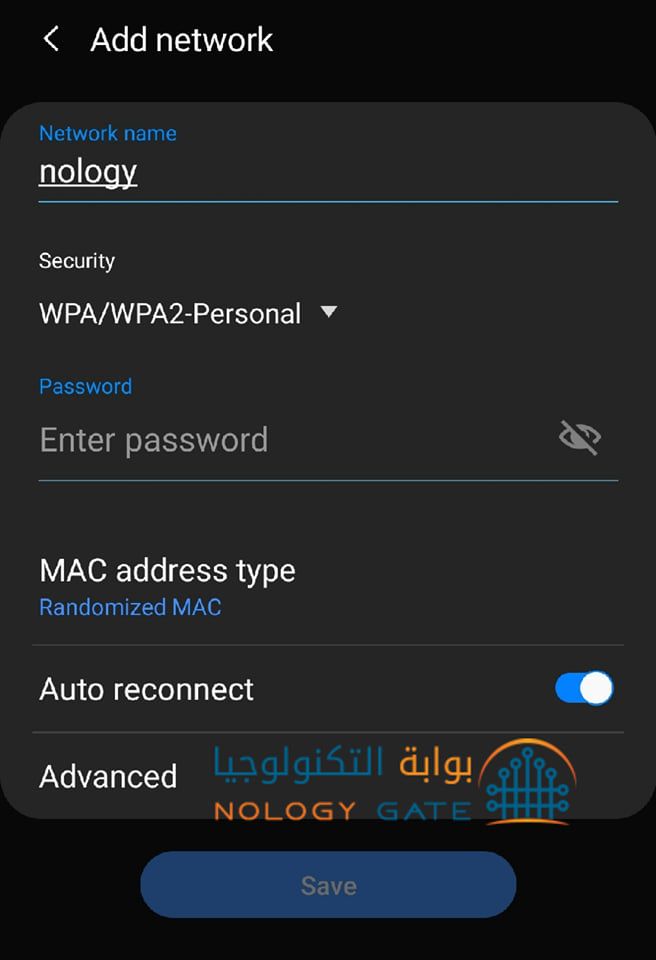
ثانياً مستخمي هواتف ايفون قم بتنفيذه هذه الخطوات :
1.قم بالذهاب الى اعدادات الواي فاي Wi-Fi في الايفون والضغط على كلمة other كما هو موضح بالصورة .
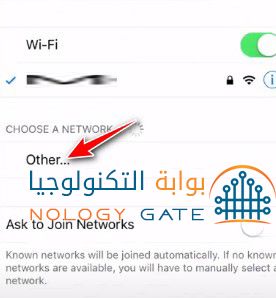
2. بعد ذلك قم بادخال اسم الشبكة المخفية ثم يجب عليك اختيار wpa2 من خانة security ثم ادخال باسورد الشبكة .
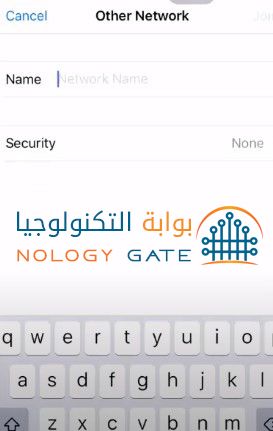
3. اختيار WPA2 من خانة security حتي تستطيع ادخال باسورد الشبكة .
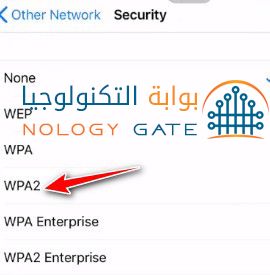
4. بعد تنفيذ هذه الخطوات قم بالاتصال بالشبكة و بعد ادخال كافة البيانات بشكل صحيح سيتم اتصالك بنجاج بشبكة الواي فاي .
شاهد المزيد من اتصالات وانترنت اشترك فى قناتنا علي التليجرام
أشترك لتحصل علي أهم أخبار التقنية

















